Содержание
- 2. Графика в Matlab Высокоуровневая не требует от пользователя детальных знаний о работе графической подсистемы Объектная каждый
- 3. Двумерные (2D-) графики Простейший способ построения 2D-графика: задать область построения (диапазон); вычислить значение функции на области
- 5. Построение второго графика Если сразу же построить другой график, то старый график будет удалён из графического
- 6. Построение двух графиков в одной системе координат Два графика в одной СК можно построить следующими способами:
- 7. Закрепление графического окна
- 8. Дополнительные параметры команды plot
- 9. Дополнительные параметры команды plot В команде plot можно задать для каждого графика цвет линии тип маркера
- 10. Пример команды plot
- 11. Построение нескольких графиков в одном окне в разных СК Поверхность графического окна можно разделить на зоны,
- 12. Первый subplot
- 13. Второй subplot
- 14. Более хитрый пример subplot
- 15. Построение графиков в разных графических окнах Создать новое графическое окно можно командой figure Команда figure создаёт
- 16. figure : пример использования 1
- 17. figure : пример использования 2
- 18. Axis: управление масштабом Команда axis([Xmin Xmax Ymin Ymax]) задаёт область построения графиков по осям X и
- 19. Axis не используется
- 20. Axis используется
- 21. Оформление графиков Для графиков можно задать масштабную сетку: grid on заголовок: title(’заголовок’) подписи осей: xlabel(’текст’) и
- 22. Пример оформления графика
- 23. Форматирование графиков Доступно из меню Edit:
- 24. Графики функций, заданных параметрически Строятся при помощи оператора plot Вначале задаётся диапазон построения t Затем вычисляются
- 25. Графики функций, заданных параметрически
- 26. Графики функций, заданных параметрически Графики параметрических функций часто возникают в физических приложениях Независимая переменная t в
- 27. Функции в полярной СК Строятся аналогично графикам функций в декартовой системе Для построения используется команда polar
- 28. Функции в полярной СК
- 29. Построение поверхностей контурных диаграмм (линии равного уровня) 3D-линий векторных полей скалярных полей и др. Трёхмерная (3D-)
- 31. Построение 3D-поверхности Рассмотрим пример: построить поверхность f(x,y)=sin(r)/r, где r=sqrt(x2+y2)
- 32. Функция meshgrid возвращает две матрицы – X и Y – которые определяют область построения функции Если
- 34. Скачать презентацию


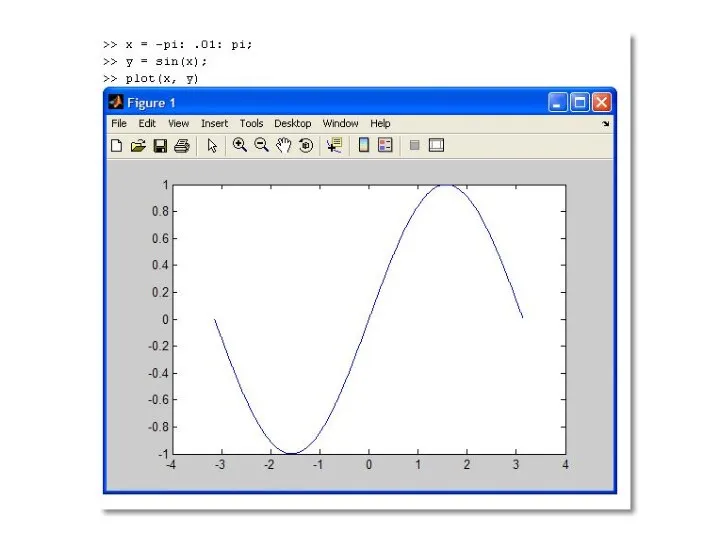
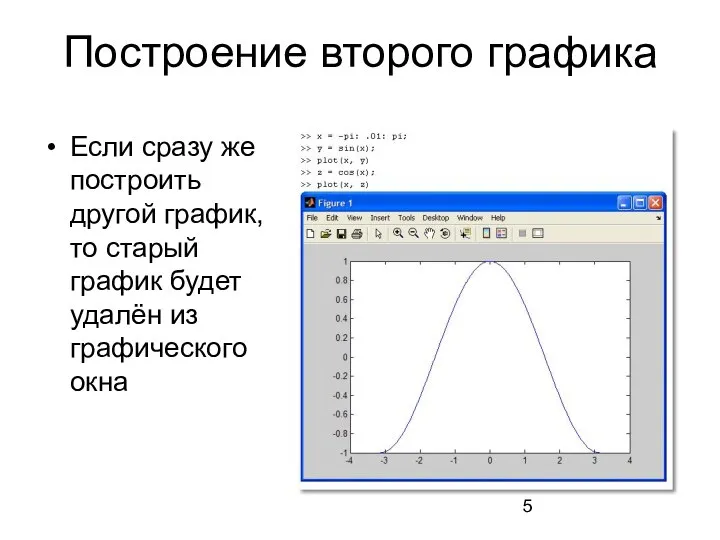

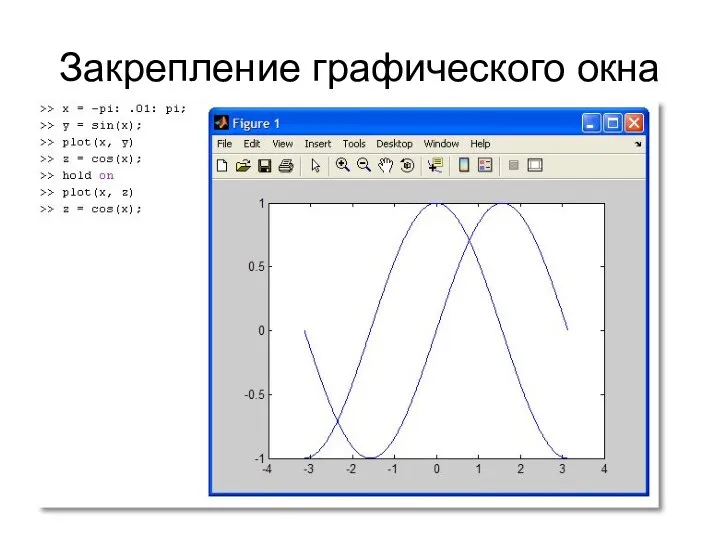
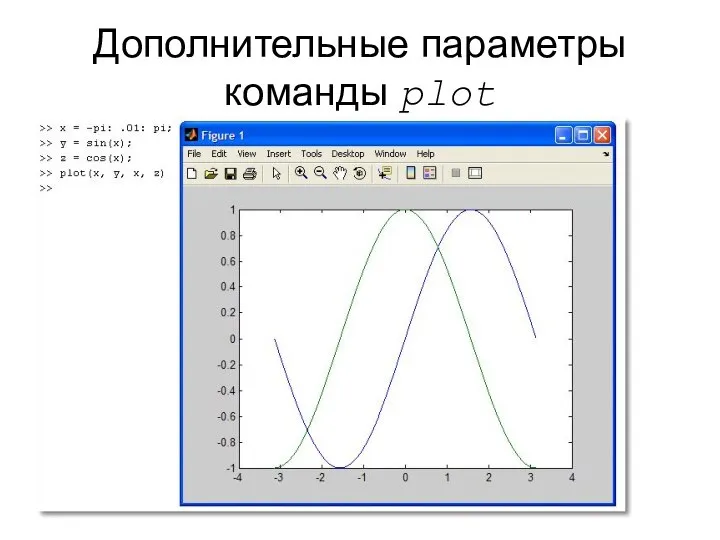
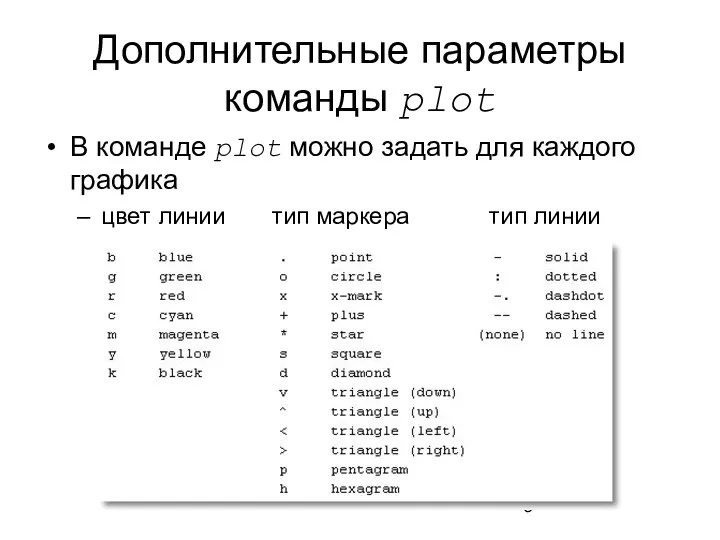
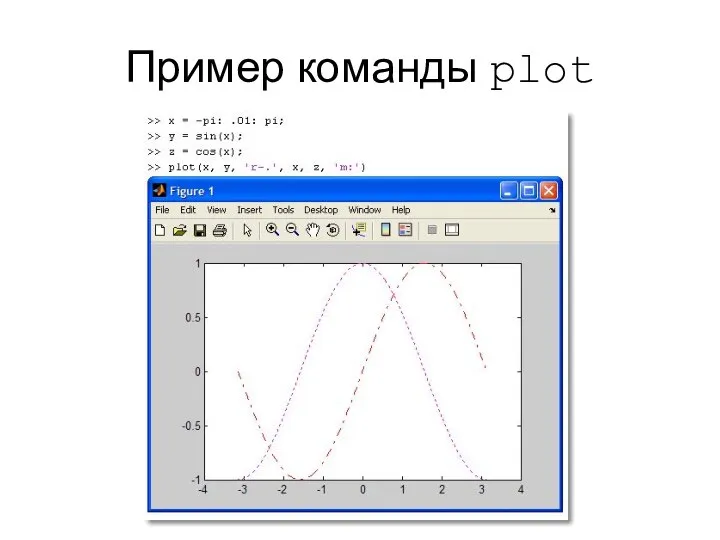

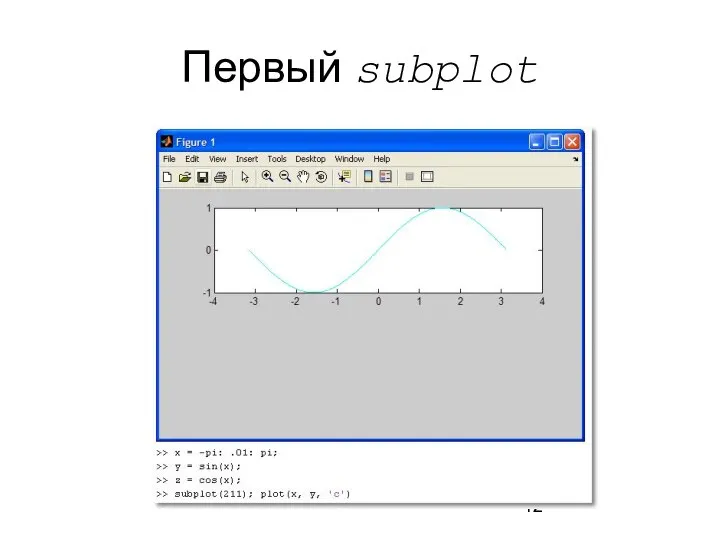
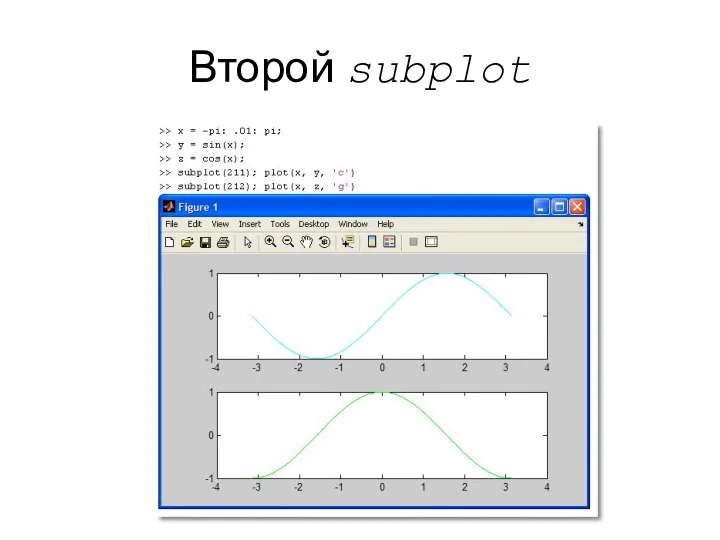
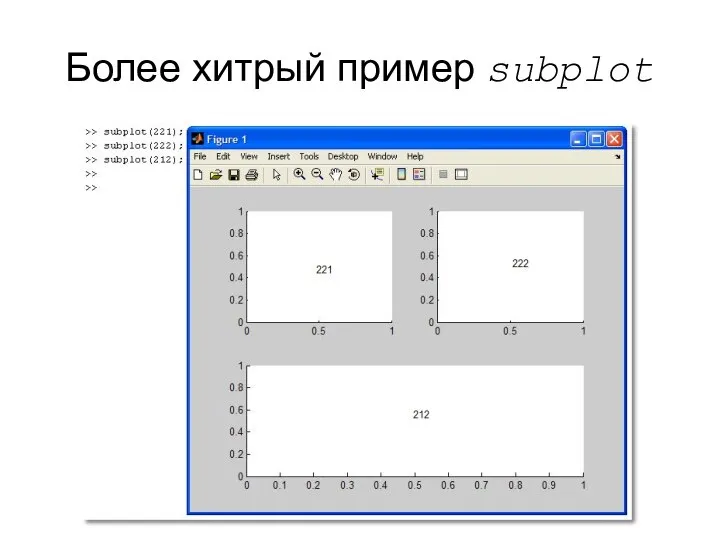

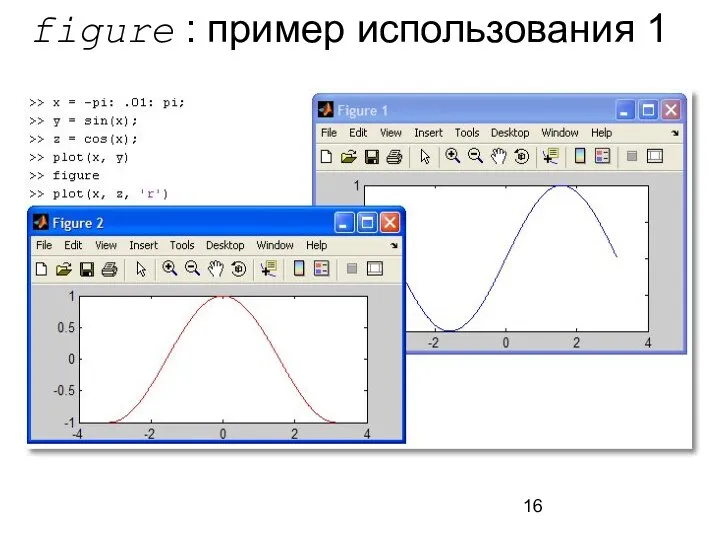
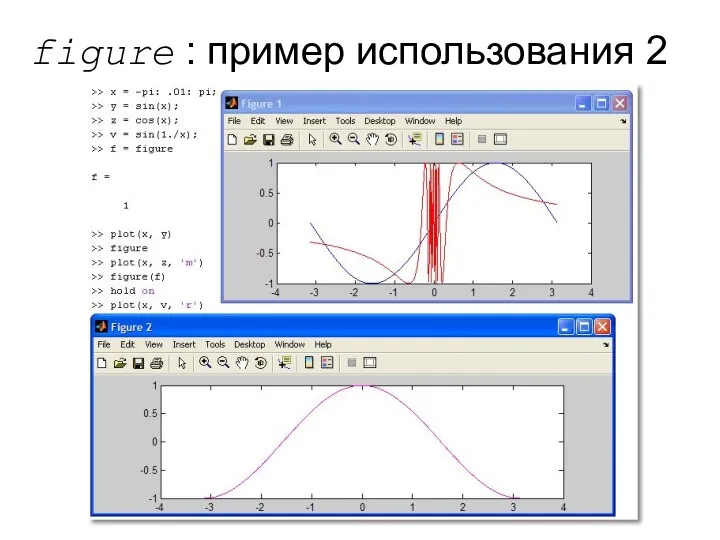
![Axis: управление масштабом Команда axis([Xmin Xmax Ymin Ymax]) задаёт область построения](/_ipx/f_webp&q_80&fit_contain&s_1440x1080/imagesDir/jpg/1265079/slide-17.jpg)
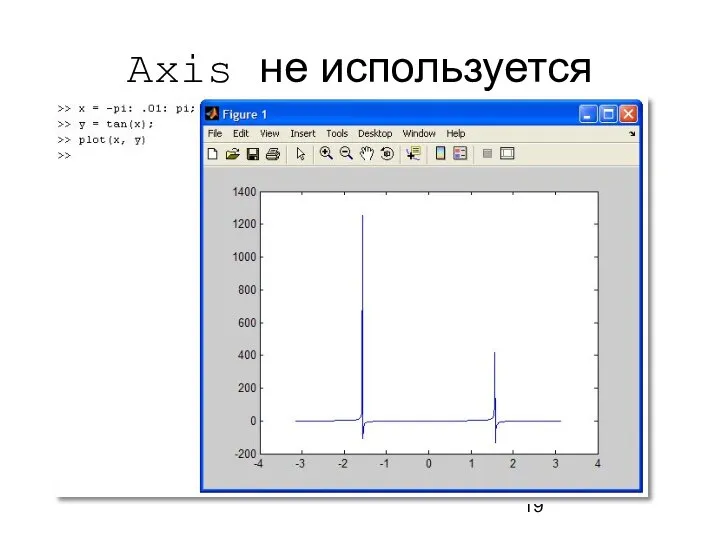
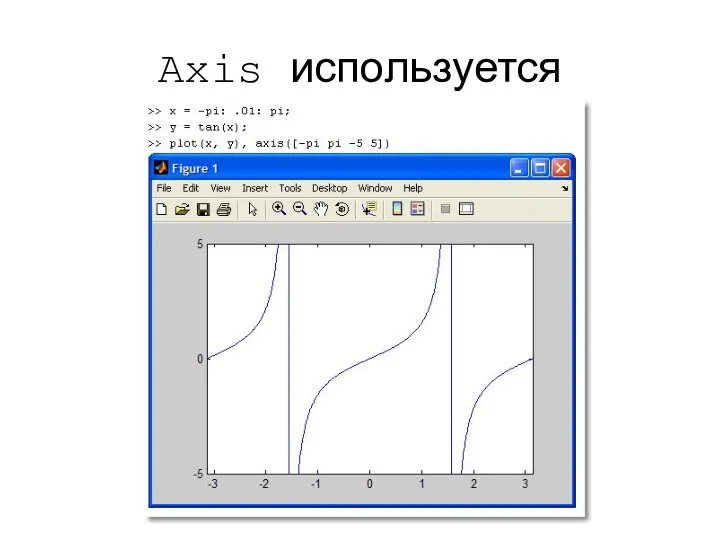

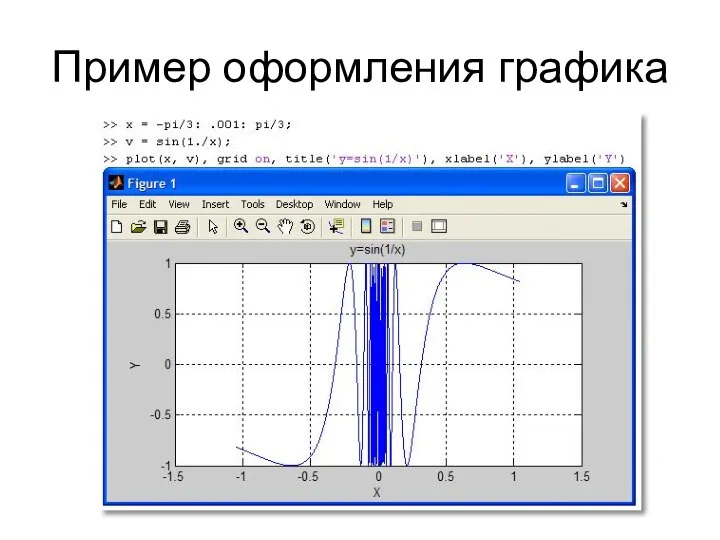
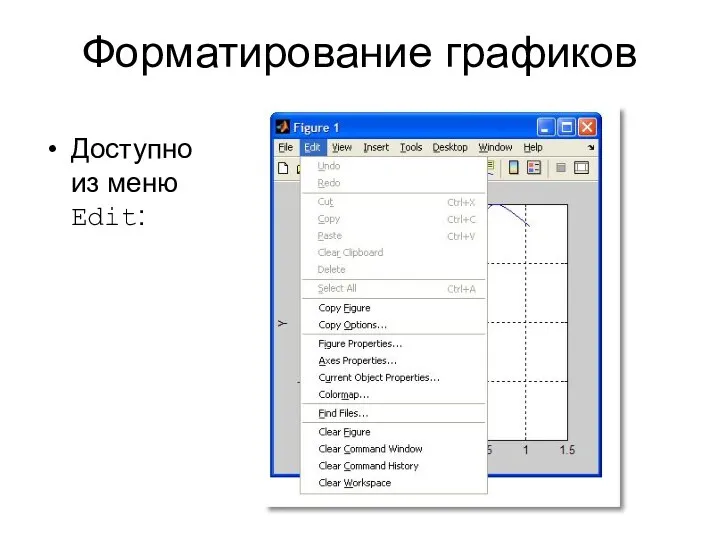

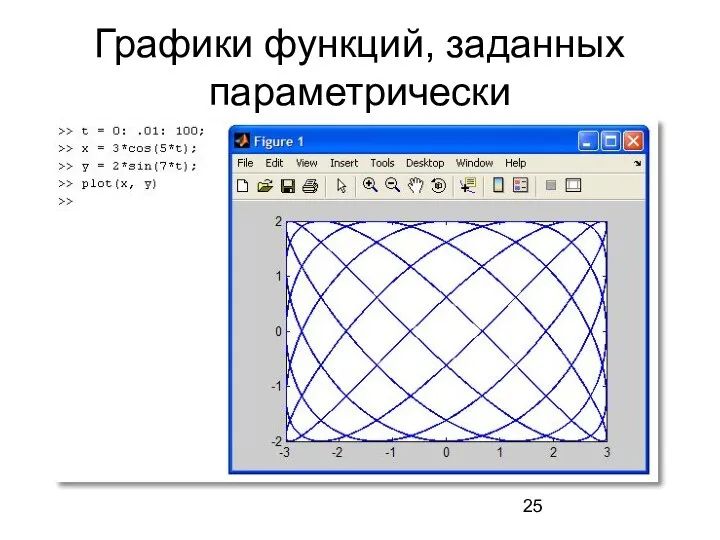


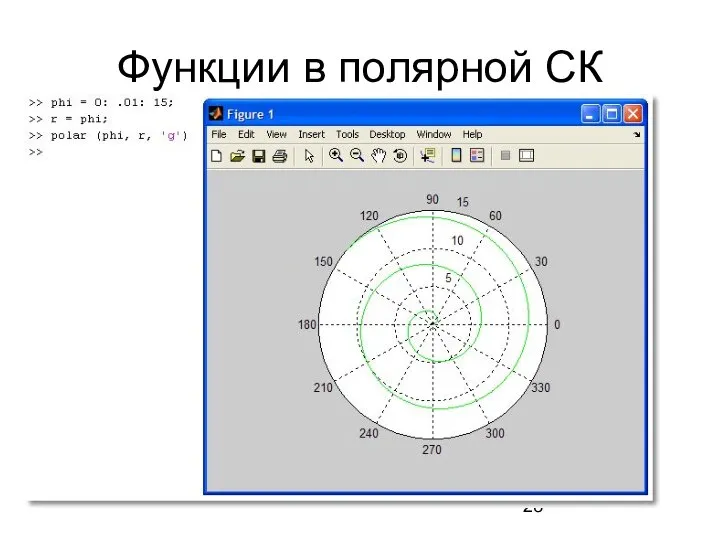
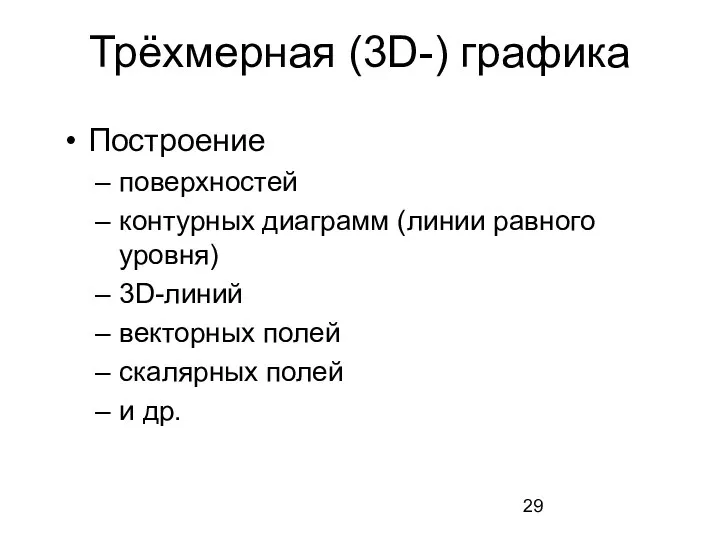
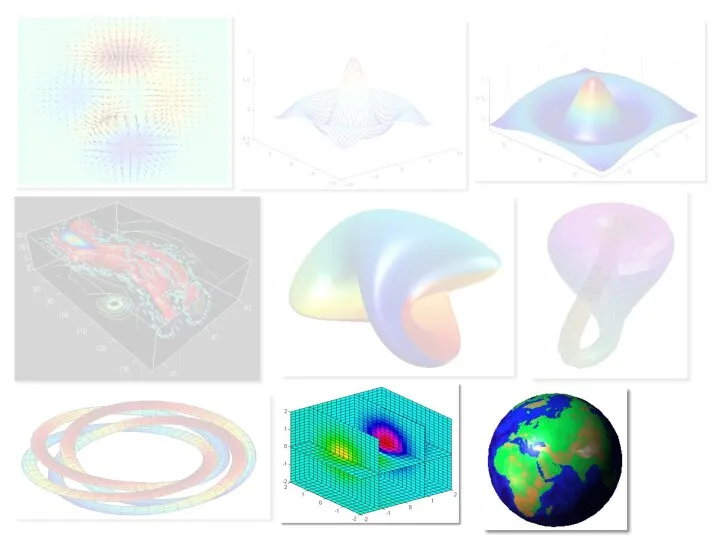
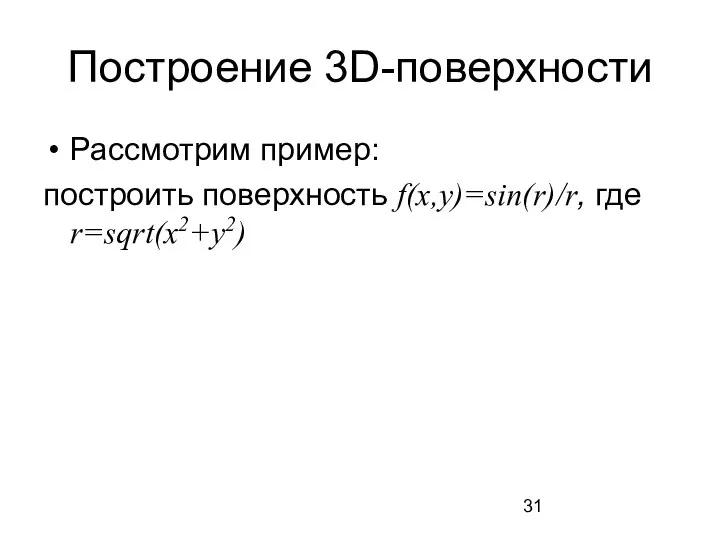
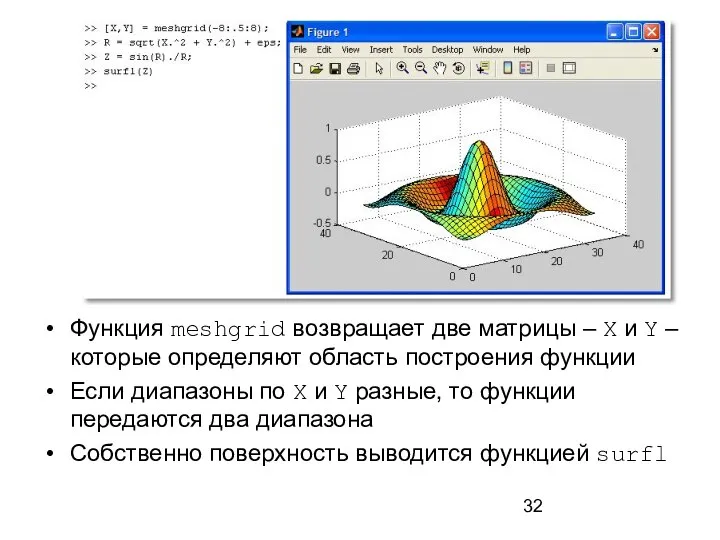
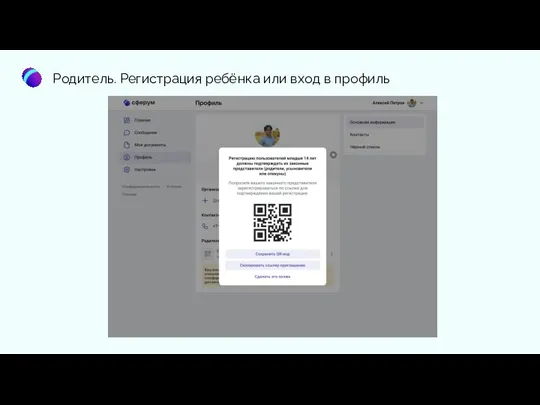 Родитель. Регистрация ребёнка или вход в профиль
Родитель. Регистрация ребёнка или вход в профиль Редактирование текста: работа с фрагментами и поиском информации
Редактирование текста: работа с фрагментами и поиском информации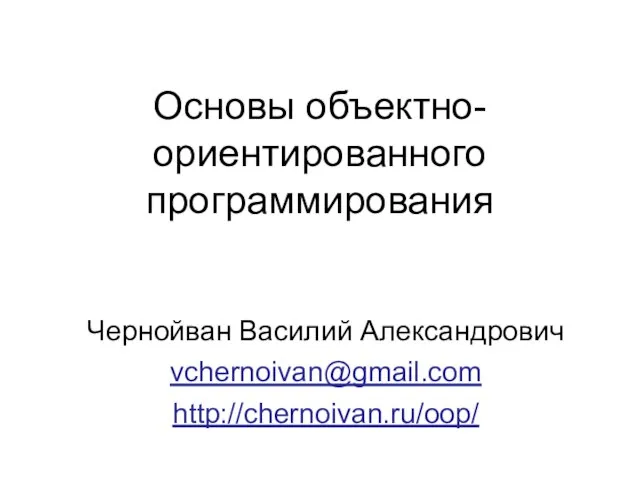 Основы объектно-ориентированного программирования
Основы объектно-ориентированного программирования Обработка фото в Lightroom
Обработка фото в Lightroom Деловая графика. Построение диаграмм. 9 класс
Деловая графика. Построение диаграмм. 9 класс Нахождение и использование регрессионных зависимостей
Нахождение и использование регрессионных зависимостей Презентация "Знакомство с командами Прыжок, Метка и Событие" - скачать презентации по Информатике
Презентация "Знакомство с командами Прыжок, Метка и Событие" - скачать презентации по Информатике Структура наборн элем
Структура наборн элем Материальные, нематериальные и смешанные системы
Материальные, нематериальные и смешанные системы Графические информационные объекты 11 класс Составила Антонова Е.П. 2012г.
Графические информационные объекты 11 класс Составила Антонова Е.П. 2012г. Разработка базы данных «Магазин канцелярских товаров» в УБД MS ACCESS
Разработка базы данных «Магазин канцелярских товаров» в УБД MS ACCESS Компьютерная графика и анимация. (8 класс)
Компьютерная графика и анимация. (8 класс) Топологии компьютерных сетей
Топологии компьютерных сетей Реляционная модель данных. Элементы реляционной модели
Реляционная модель данных. Элементы реляционной модели Язык программирования С++
Язык программирования С++ Основные элементы системы управления базами данных Access
Основные элементы системы управления базами данных Access  Защита персональных данных в организации
Защита персональных данных в организации Презентация "Электронная почта E - mail." - скачать презентации по Информатике
Презентация "Электронная почта E - mail." - скачать презентации по Информатике Эксплуатация крупных информационных систем
Эксплуатация крупных информационных систем ОСНОВЫ ЛОГИКИ ФОРМЫ МЫШЛЕНИЯ
ОСНОВЫ ЛОГИКИ ФОРМЫ МЫШЛЕНИЯ Обработка отраслевой информации
Обработка отраслевой информации Способы представления синтаксической структуры высказывания. (Лекция 4)
Способы представления синтаксической структуры высказывания. (Лекция 4)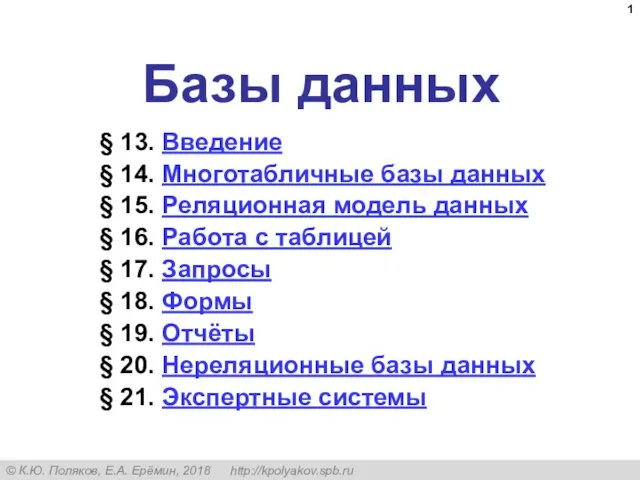 Базы данных. Введение
Базы данных. Введение Афанасий Фёдор Иван Афанасьевич Иванович Захарович Ф
Афанасий Фёдор Иван Афанасьевич Иванович Захарович Ф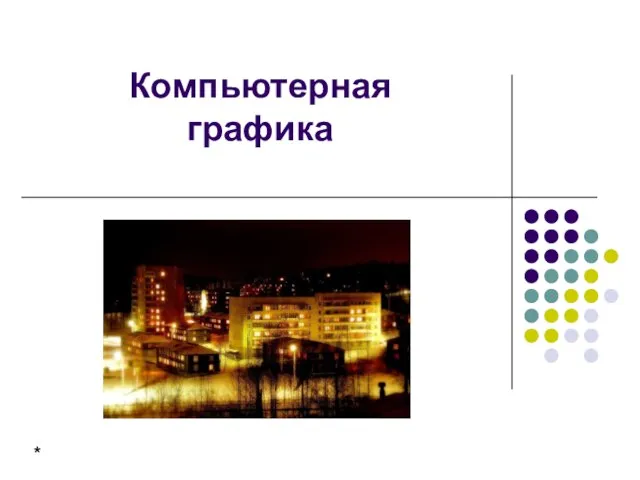 Компьютерная графика
Компьютерная графика Теория алгоритмов
Теория алгоритмов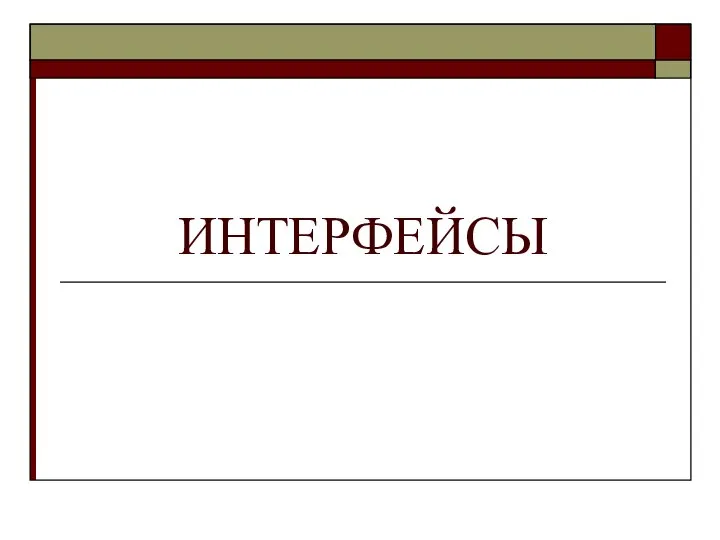 Интерфейсы
Интерфейсы Пути художника в геймдеве
Пути художника в геймдеве